Satırdaki sütun nasıl değiştirilir (tersi)?
Excel’de sütunları satırlara dönüştürmek istiyorsanız TRANSPOSE işlevini kullanabilirsiniz. Bu fonksiyonla tek yapmanız gereken, değiştirilen verileri eklemek istediğiniz eşdeğer hücrelerin bulunduğu bir aralık seçip aralığa başvurmak ve CONTROL + SHIFT + ENTER tuşlarını kullanmaktır.
Aşağıdaki örnekte adların ve yaşların yer aldığı bir listeniz var. Ve bu iki sütunu satırlara dönüştürmemiz gerekiyor.
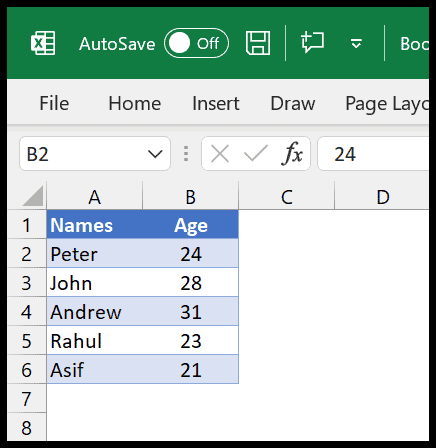
Sütunları satırlara değiştirme adımları
- Öncelikle D1:H2 aralığına TRANSPOSE fonksiyonunu giriniz.
- Daha sonra A1:B6 aralığına bakın.
- Bundan sonra kapanış parantezlerini yazın.
- Sonunda CRTL + SHIFT tuşlarını basılı tutun ve ENTER tuşuna basın.
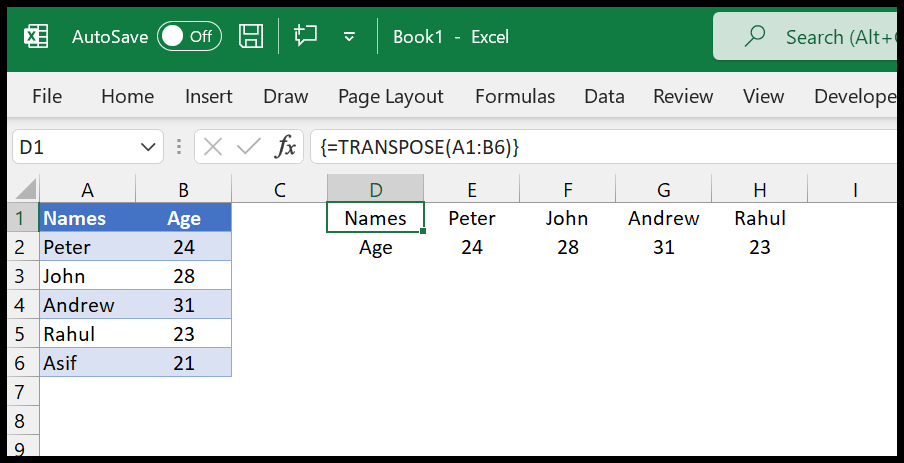
=TRANSPOSE(A1:B6)Yukarıdaki örnekte gördüğünüz gibi sütunlarımızı başarılı bir şekilde satırlara dönüştürdük.
Transpoze fonksiyonunun nasıl çalıştığını anlamak için, belirttiğiniz diziyi (aralığı) aldığını ve ardından dikey hücreleri yatay hücrelere (veya tam tersi) dönüştürdüğünü anlamanız gerekir.
Ancak dikkat etmeniz gereken bir şey var; aynı sayıdaki hücreyi zıt yönlerde seçmeniz gerekiyor. Ve bu fonksiyonun çalışması için CONTROL + SHIFT + ENTER tuşlarını kullanmanız gerekir.
Bir şey daha var, TRANSPOSE’u dinamik olarak çalıştırdığınızda, orijinal hücrelerden herhangi bir hücredeki değeri değiştirdiğinizde, bu değer aktarılan aralıkta da değişecektir.
Aktarılan aralığı değerlere değiştirmek istiyorsanız ve bunu orijinal değerlere bağlamak istemiyorsanız, özel bir değer yapıştırmayı kullanabilir veya Ctrl + C, ardından Alt + V klavye kısayolunu kullanarak aralığı seçebilirsiniz ⇢ V.